 |
 |
|
||
 |
||||
Passend auf Seite
Sie können die Druckoption Passend auf Seite verwenden, wenn Sie beispielsweise ein Dokument im Format A4 auf ein anderes Papierformat drucken möchten.
Mithilfe der Funktion Passend auf Seite wird die aktuelle Seite automatisch auf das eingestellte Papierformat geändert. Sie können das Seitenformat auch manuell ändern.
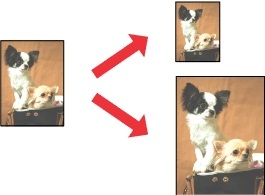
 Hinweis:
Hinweis:|
Diese Funktion ist beim randlosen Drucken nicht verfügbar.
|
Druckereinstellungen unter Windows
 |
Greifen Sie auf die Druckereinstellungen zu.
|
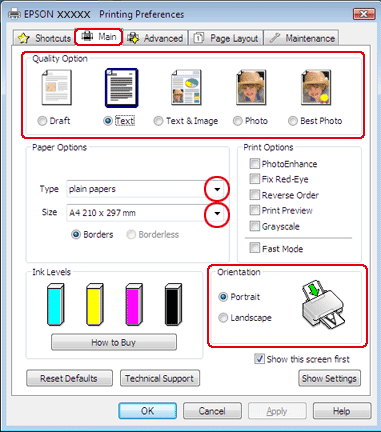
 |
Klicken Sie auf die Registerkarte Main (Haupteinstellungen), und wählen Sie anschließend eine der folgenden Quality Option (Qualitätsoption)-Einstellungen aus:
|
Draft (Entwurf) für grobe Entwürfe mit geringerer Druckqualität
Text (Text) für reine Textseiten
Text & Image (Text & Bild) für höhere Druckqualität mit Text und Bildern
Photo (Foto) für gute Qualität und Druckgeschwindigkeit
Best Photo (Optimales Foto) für die beste Druckqualität
 |
Wählen Sie die geeignete Type (Typ)-Einstellung aus.
|
 |
Wählen Sie die geeignete Size (Format)-Einstellung aus.
|
 |
Wählen Sie entweder Portrait (Hochformat) oder Landscape (Landschft) aus, um die Ausrichtung des Ausdrucks zu ändern.
|
 |
Klicken Sie auf die Registerkarte Page Layout (Seitenlayout), und aktivieren Sie anschließend das Kontrollkästchen Reduce/Enlarge Document (Dokument verkleinern/vergrößern).
|
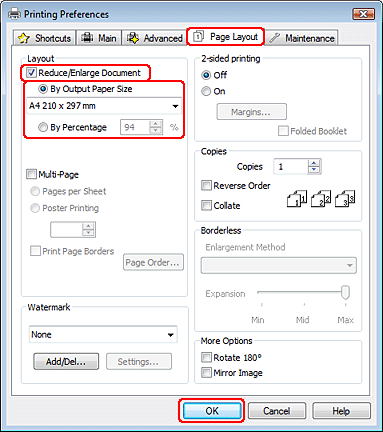
 |
Führen Sie einen der folgenden Schritte durch:
|
Wenn By Output Paper Size (Nach Ausgabeformat) ausgewählt wurde, wählen Sie das verwendete Papier in der Dropdown-Liste aus.
Wenn By Percentage (Skalierung) ausgewählt wurde, verwenden Sie die Pfeiltasten, um einen Prozentsatz auszuwählen.
 |
Klicken Sie auf OK , um das Dialogfeld mit den Druckereinstellungen zu schließen.
|
Wenn Sie die oben angeführten Schritte abgeschlossen haben, drucken Sie eine Testseite, und überprüfen Sie das Ergebnis, bevor Sie den gesamten Auftrag drucken.
Druckereinstellungen unter Mac OS X 10.5 oder 10.6
 |
Greifen Sie auf das Dialogfeld Print (Drucken) zu.
|

 |
Klicken Sie auf die Schaltfläche
 , um das Dialogfeld zu erweitern. , um das Dialogfeld zu erweitern. |
 |
Wählen Sie den verwendeten Drucker als Printer (Drucker)-Einstellung aus, und nehmen Sie anschließend die geeigneten Einstellungen vor.
|
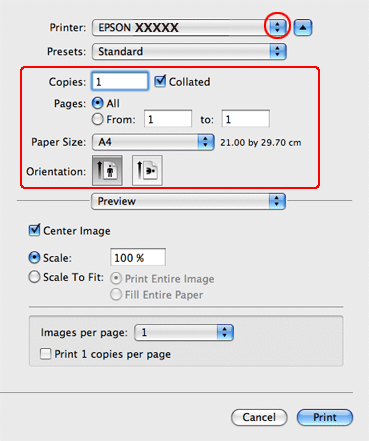
 Hinweis:
Hinweis:|
Je nach Anwendung sind einige Optionen dieses Dialogfelds nicht verfügbar. Klicken Sie in diesem Fall im Dateimenü der Anwendung auf Page Setup (Papierformat), und nehmen Sie dort geeignete Einstellungen vor.
|
 |
Wählen Sie im Popup-Menü Paper Handling (Umgang mit Papier) aus.
|

 |
Wählen Sie Scale to fit paper size (Auf Papierformat skalieren) aus.
|
 |
Stellen Sie sicher, dass unter Destination Paper Size (Ziel-Papierformat) das geeignete Format angezeigt wird.
|
 |
Wählen Sie im Popup-Menü Print Settings (Druckereinstellungen) aus.
|

 |
Nehmen sie die für den Druckvorgang gewünschten Einstellungen vor. Weitere Informationen zu Print Settings (Druckereinstellungen) finden Sie in der Online-Hilfe.
|
Wenn Sie die oben angeführten Schritte abgeschlossen haben, drucken Sie eine Testseite, und überprüfen Sie das Ergebnis, bevor Sie den gesamten Auftrag drucken.
Druckereinstellungen unter Mac OS X 10.4
 |
Greifen Sie auf das Dialogfeld Page Setup (Papierformat) zu.
|
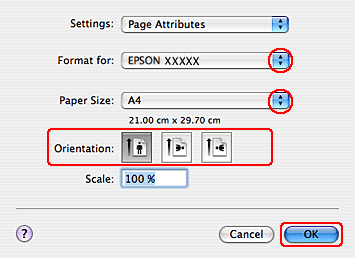
 |
Wählen Sie den verwendeten Drucker als Format for (Format für)-Einstellung aus.
|
 |
Wählen Sie die geeigneten Einstellungen für Paper Size (Papierformat) und Orientation (Ausrichtung) aus.
|
 |
Klicken Sie zum Schließen des Dialogfelds Page Setup (Papierformat) auf OK .
|
 |
Greifen Sie auf das Dialogfeld Print (Drucken) zu.
|

 |
Wählen Sie den verwendeten Drucker als Printer (Drucker)-Einstellung aus, und nehmen Sie anschließend die Einstellungen unter Copies & Pages (Kopien & Seiten) vor.
|
 |
Wählen Sie im Popup-Menü Paper Handling (Umgang mit Papier) aus.
|
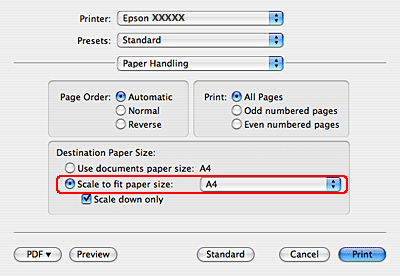
 |
Wählen Sie für Destination Paper Size (Ziel-Papierformat) die Option Scale to fit paper size (Auf Papierformat skalieren) aus.
|
 |
Wählen Sie im Popup-Menü das geeignete Papierformat aus.
|
 |
Wählen Sie im Popup-Menü Print Settings (Druckereinstellungen) aus.
|
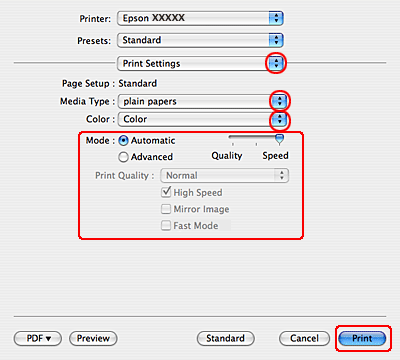
 |
Wählen Sie die entsprechende Einstellungen für Media Type (Medium), Color (Farbe) und Mode (Modus) aus. Weitere Informationen zu Print Settings (Druckereinstellungen) finden Sie in der Online-Hilfe.
|
Wenn Sie die oben angeführten Schritte abgeschlossen haben, drucken Sie eine Testseite, und überprüfen Sie das Ergebnis, bevor Sie den gesamten Auftrag drucken.
